イラストレーターは難しい?独学でもできる初心者向け講座②
こんにちは!
次回の続きをやっていきます!
私が独学で学んだわかりやすい勉強方法を引き続きお伝えします^^!
前回のご紹介目次はこちら→独学でもできる初心者向け講座①
1・最初につまづく?!RGBとCMYKについて 2・イラストレーターを立ち上げましょう!
|
今回のご紹介目次はこちら
3・いろんな線を引いてみましょう! 4・こんな図形できますよ!
|
始めます!
いろんな線を引いてみましょう!
イラストレーターで作成できるデータは
前回でも軽くご紹介いたしましたが、ベクタという
方式で普通に線を引くだけなのに、コツ掴むまでは
ちょっと難しいのです・・・・。
しかしちょっと工夫すればできるので
諦めず練習していきましょう!
イラレを立ち上げると、アートボードという
データーを書いていく紙のようなものが出てきます。
そこにデータを書いていきます。
線を描くのに必要なツールと書き方を解説していきます!
コントロールパネルとツールバー
イラレは基本的に下記の画像の○、コントロールバーとツールバーを
駆使してデータを書いていきます!
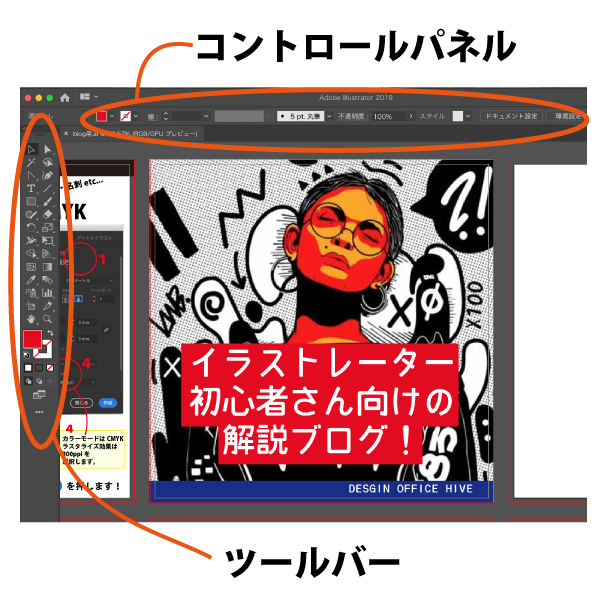
バーが表示されてない!!!
って方はこちらをご覧ください!
さて上記を含めて、次に参りましょう!
いよいよ線を描きます!
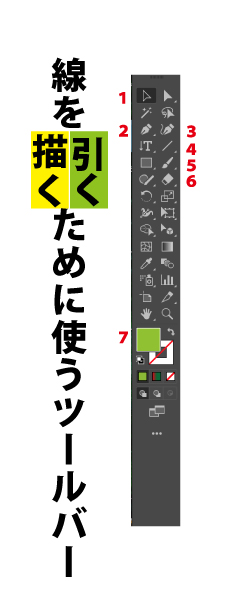
線を引くためのツールバーは主に1〜7の
番号が振ってあるものを使います!
これに、コントロールバーも使っていきますよ!
まずはそれぞれのツールの説明を簡単に!
1、選択ツール(パスを選択する)
2、ペンツール
3、曲線ツール
4、直線ツール
5、ブラシツール
6、消しゴムツール
7、色
では線描いていきましょう!
(マウスを使っていることを前提で描いていきます!)
直線・・・・・
手書きで直線を描いてください!と言われると難しいですが
直線を描くには2、3、4はどれを使ってもかけます!
5のブラシツールだと、自動修正がかかりますが真直線は難しいです。
書き方は
1、始点の場所をクリック(長押ししない)
2、そのまま終点へ持っていき、終点をクリック!これだけ!
なのですが実は、4つツールを紹介したくせに
ツールには向き不向きがあり、全部使いこなすとなると
結構難しいのです。
下記の画像をご覧ください!
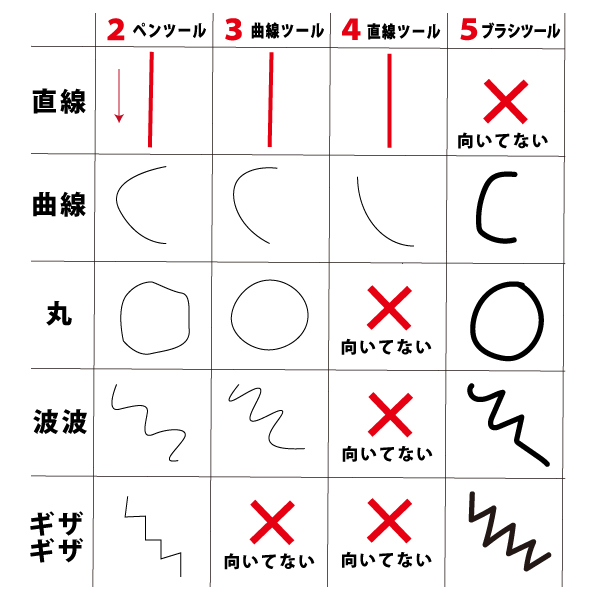
ペンツールはたくさんあるのですが、みてもらえばわかる通り
向き不向きがあります!
慣れてくればいろんなツールを使ってやっていけばいいのですが
使いこなすのは最初は大変です。
なので、この際、練習はペンツールに絞って
慣れてきたら他のツールを使っていきましょう!
ペンツール
練習にはまず、簡単な絵をなぞることをオススメします!
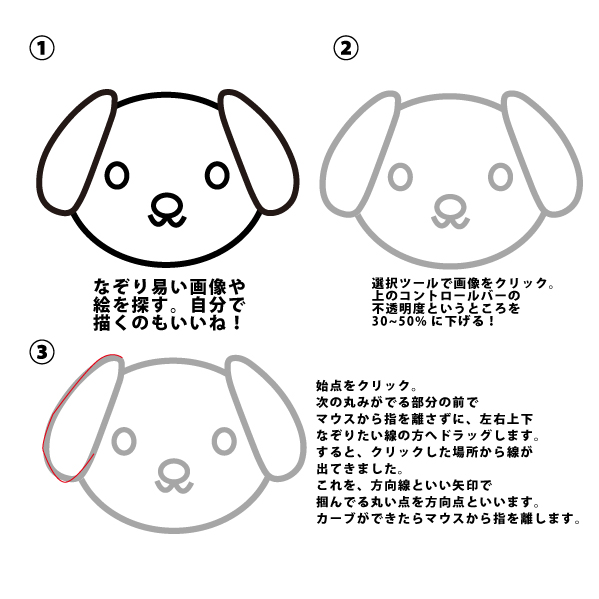
ペンツールで描くベジェ曲線をマスターする
こちらが公式のページなので線の引き方がわかり易いかと思います!
上記の3番のように、ある程度なぞれば
ペンツールのアイコンを長押しして、アンカーポイントツールにして
線をドラックしながら引っ張ると、丸みを修正できますのでやってみましょう。
ペンツールを使いこなすには、数です、たくさん練習しましょう。
こんな図形できますよ!
次は図形です!図形の書き方
こちらに図形の書き方が乗ってますのでご覧ください!
この解説ページでは、他ではあまりご紹介されていない図形を使った
いろんな形の作り方をご紹介します!
丸を使って雲の形

丸を使って雲を書いていきます!
以外によく使うかと思うのですが
雲の絵以外にも吹き出しや
図形を描くためのツールはこちらの
赤丸です。
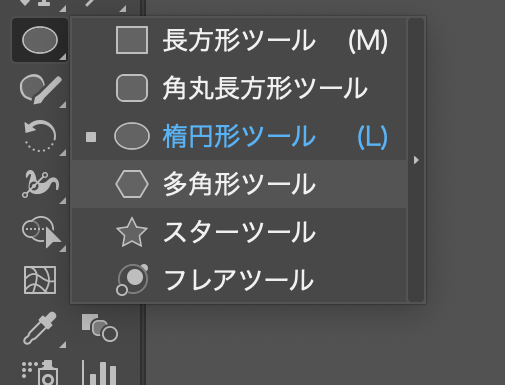 赤丸の部分を長押しすると四角以外の
赤丸の部分を長押しすると四角以外の
ツールが出てきますので
いろんな形を作ってみましょう!
下記の画像をご覧ください!
四角のツールを長押しし、楕円形ツールをクリック。
丸を書いていくのですが、下記の画像の右上、シフトなしだと
好きな楕円を作れます。
まん丸を描きたい場合は、シフトを押しながら
ドラックすると、まん丸を描けます。
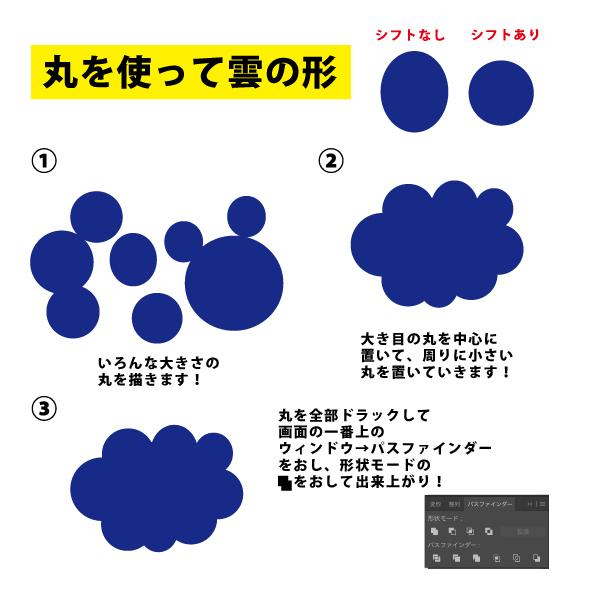
大きな丸と、たくさん書いた丸を組み合わせていき
雲の形にしたらパスファインダーを読み込み合体というツールを
押すと、簡単に雲の形ができます!
他にもたくさんありますので
徐々に増やしていきますね^^!
いかがでしたか?次回は・・・
次回のご紹介目次はこちら
5・ショートカットキーを活用! 6・文字を書いていこう!
|
です!お楽しみに!
最後まで読んでいただきありがとうございました!
SAYAKA
主のオリジナルデザインのショップはこちら!
desgin office HIVE|DTPデザイン・グラフィックデザイン
DTPデザイン・グラフィックデザイナーのオフィシャルサイト。名刺やポスター、ウェルカムボード、メニュー表など、様々なデザイン制作を承っております。あなただけのオリジナルデザインで、自分の個性を表現してみませんか?Tシャツやパーカーなど、オーナーがデザインしたファッションアイテムも取り扱っております。
| 屋号 | デザインオフィスHIVE |
|---|---|
| メールアドレス | hive.2019@outlook.jp |
| 電話番号 | 080-4698-4279 |
| 営業時間 | 平日10:00~17:00 土曜10:00~13:00 定休日:日曜 |
| 代表者名 | 酒井沙耶佳 (サカイサヤカ) |
| info@desgin-office-hive.com |


